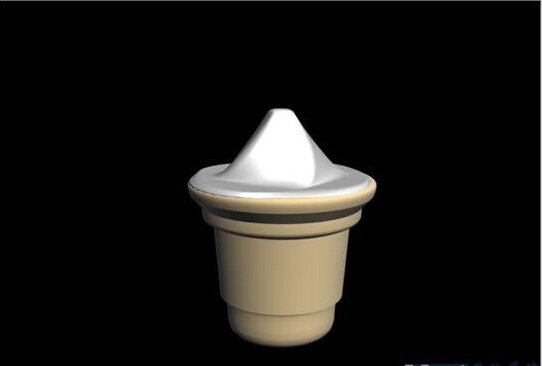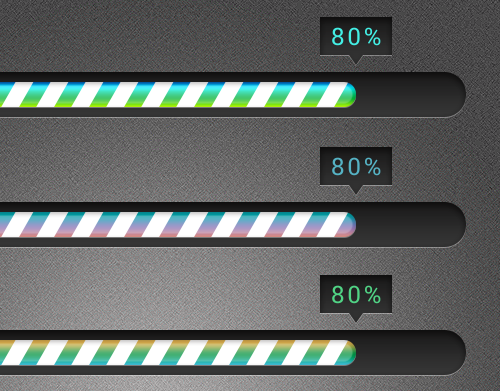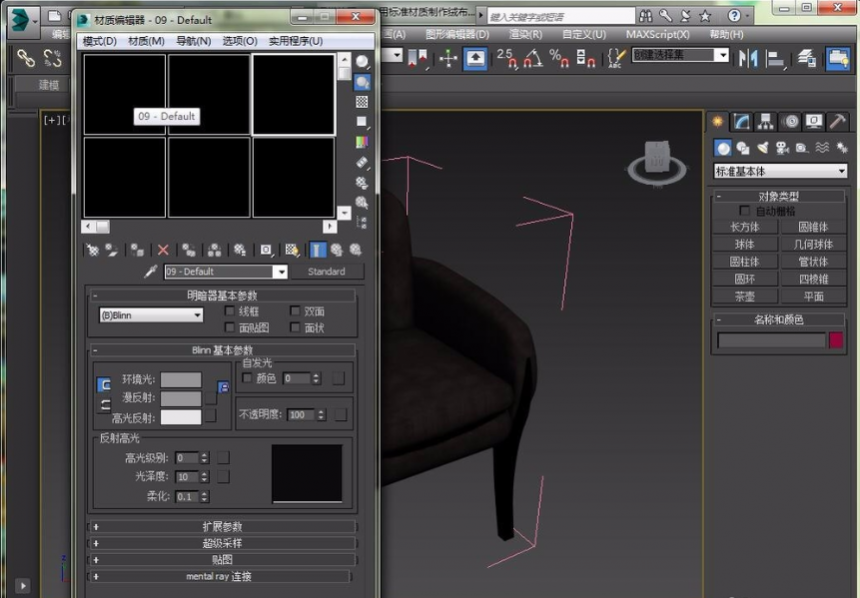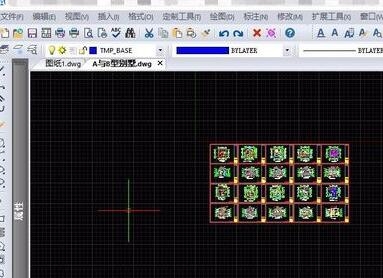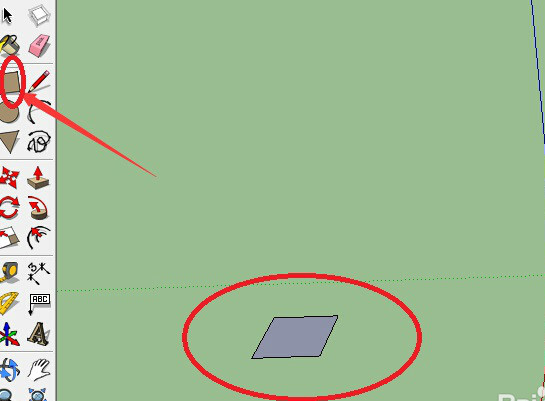怎样用3DMAX制作房间角落的光雾效果(怎样用3dmax制作房间角落的光雾效果图)优质
这是房间角落光雾3D模型的最终效果图,一起来看看吧。

绘制场景 1。启动3dmax9.0。点击"创建"命令面板中的"几何体"按钮。单击"长方体"工具按钮。在前面视图中拖动鼠标绘制出四个长方体:box01。box02。box03。box04。调整它们的位置最终形成一个房屋样子。如图所示。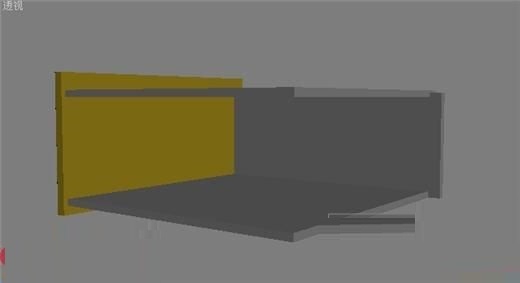 2。点击"创建"命令面板中的"几何体"按钮。单击"圆柱体"工具按钮。在前面视图中绘制一个cylinder01。结合着其他视图将它放置在box01上(黄色长方体)。选中box01。单击"创建"命令面板。在下拉列表框中选择"复合对象"项。点击"布尔"按钮。在视图中选择cylinder01。于是在box01上挖了个洞作为窗口。如图所示。
2。点击"创建"命令面板中的"几何体"按钮。单击"圆柱体"工具按钮。在前面视图中绘制一个cylinder01。结合着其他视图将它放置在box01上(黄色长方体)。选中box01。单击"创建"命令面板。在下拉列表框中选择"复合对象"项。点击"布尔"按钮。在视图中选择cylinder01。于是在box01上挖了个洞作为窗口。如图所示。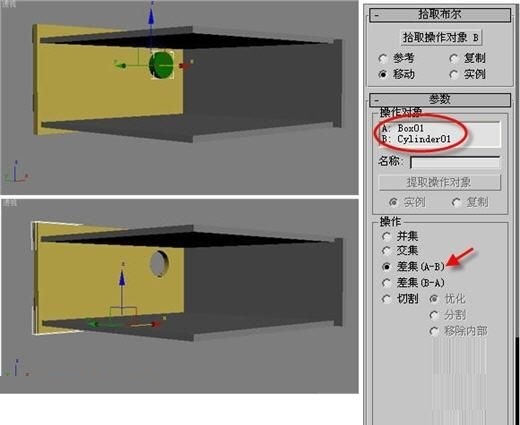 3。点击"创建"命令面板中的"几何体"按钮。单击"圆柱体"工具按钮。在前面视图中绘制一个cylinder02;单击"长方体"工具按钮。在前面视图中拖动鼠标绘制出3个长方体box05。box06。box07。将它们汇合在一起放置在窗口。如图所示。
3。点击"创建"命令面板中的"几何体"按钮。单击"圆柱体"工具按钮。在前面视图中绘制一个cylinder02;单击"长方体"工具按钮。在前面视图中拖动鼠标绘制出3个长方体box05。box06。box07。将它们汇合在一起放置在窗口。如图所示。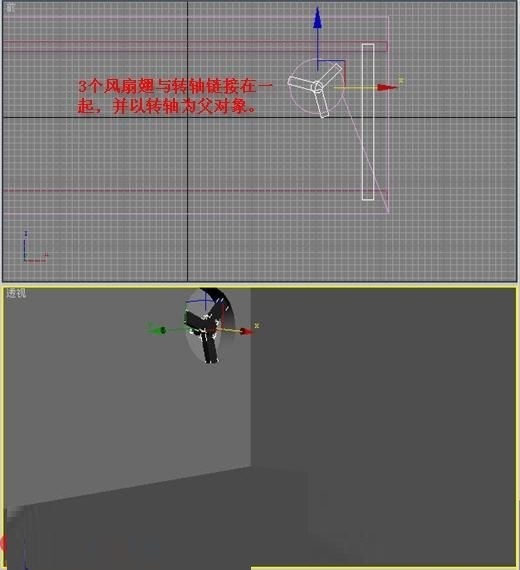 4。单击"创建"命令面板。单击"灯光"按钮进入创建灯光命令面板。在下拉列表中选择"标准"项。单击"目标聚光灯"按钮。在视图中绘制1盏spot01。如图所示。
4。单击"创建"命令面板。单击"灯光"按钮进入创建灯光命令面板。在下拉列表中选择"标准"项。单击"目标聚光灯"按钮。在视图中绘制1盏spot01。如图所示。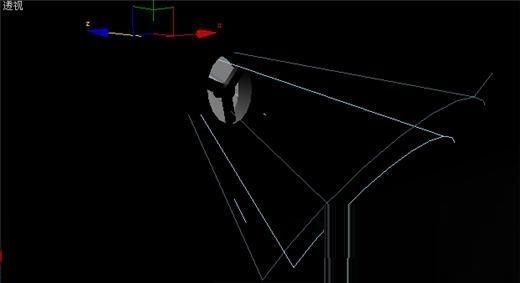 5。选中spot01。点击"修改"命令面板。打开"聚灯光参数"卷展栏。修改其光区参数等。如图所示。
5。选中spot01。点击"修改"命令面板。打开"聚灯光参数"卷展栏。修改其光区参数等。如图所示。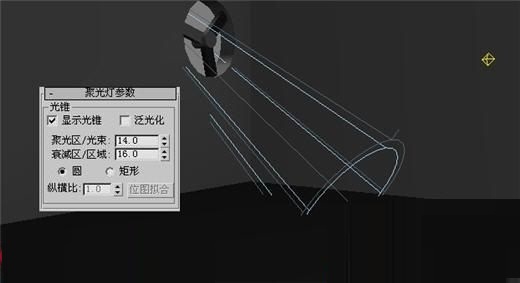
当前第1/2页首页1下一页尾页
更多精选教程文章推荐
以上是由资深渲染大师 小渲 整理编辑的,如果觉得对你有帮助,可以收藏或分享给身边的人
本文标题:怎样用3DMAX制作房间角落的光雾效果(怎样用3dmax制作房间角落的光雾效果图)
本文地址:http://www.hszkedu.com/36228.html ,转载请注明来源:云渲染教程网
友情提示:本站内容均为网友发布,并不代表本站立场,如果本站的信息无意侵犯了您的版权,请联系我们及时处理,分享目的仅供大家学习与参考,不代表云渲染农场的立场!
本文地址:http://www.hszkedu.com/36228.html ,转载请注明来源:云渲染教程网
友情提示:本站内容均为网友发布,并不代表本站立场,如果本站的信息无意侵犯了您的版权,请联系我们及时处理,分享目的仅供大家学习与参考,不代表云渲染农场的立场!